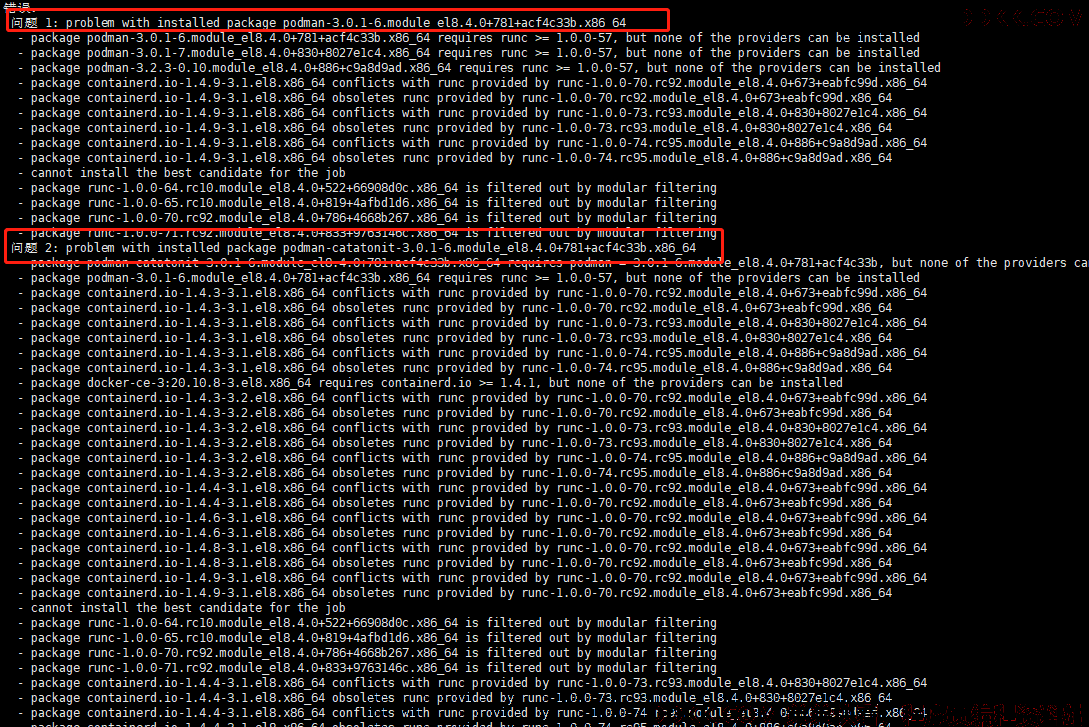01、Docker 实战:Centos8.X安装Docker
环境准备
- 需要会Linux的基础
- Centos8.x
- 使用Xshell连接远程服务器
环境查看
#系统内核是4.18以上
[root@ddkk.com ~]# uname -r
4.18.0-305.3.1.el8.x86_64
#系统版本
[root@ddkk.com ~]# cat /etc/os-release
NAME="CentOS Linux"
VERSION="8"
ID="centos"
ID_LIKE="rhel fedora"
VERSION_ID="8"
PLATFORM_ID="platform:el8"
PRETTY_NAME="CentOS Linux 8"
ANSI_COLOR="0;31"
CPE_NAME="cpe:/o:centos:centos:8"
HOME_URL="https://centos.org/"
BUG_REPORT_URL="https://bugs.centos.org/"
CENTOS_MANTISBT_PROJECT="CentOS-8"
CENTOS_MANTISBT_PROJECT_VERSION="8"
安装
帮助文档:https://docs.docker.com/engine/install/centos/
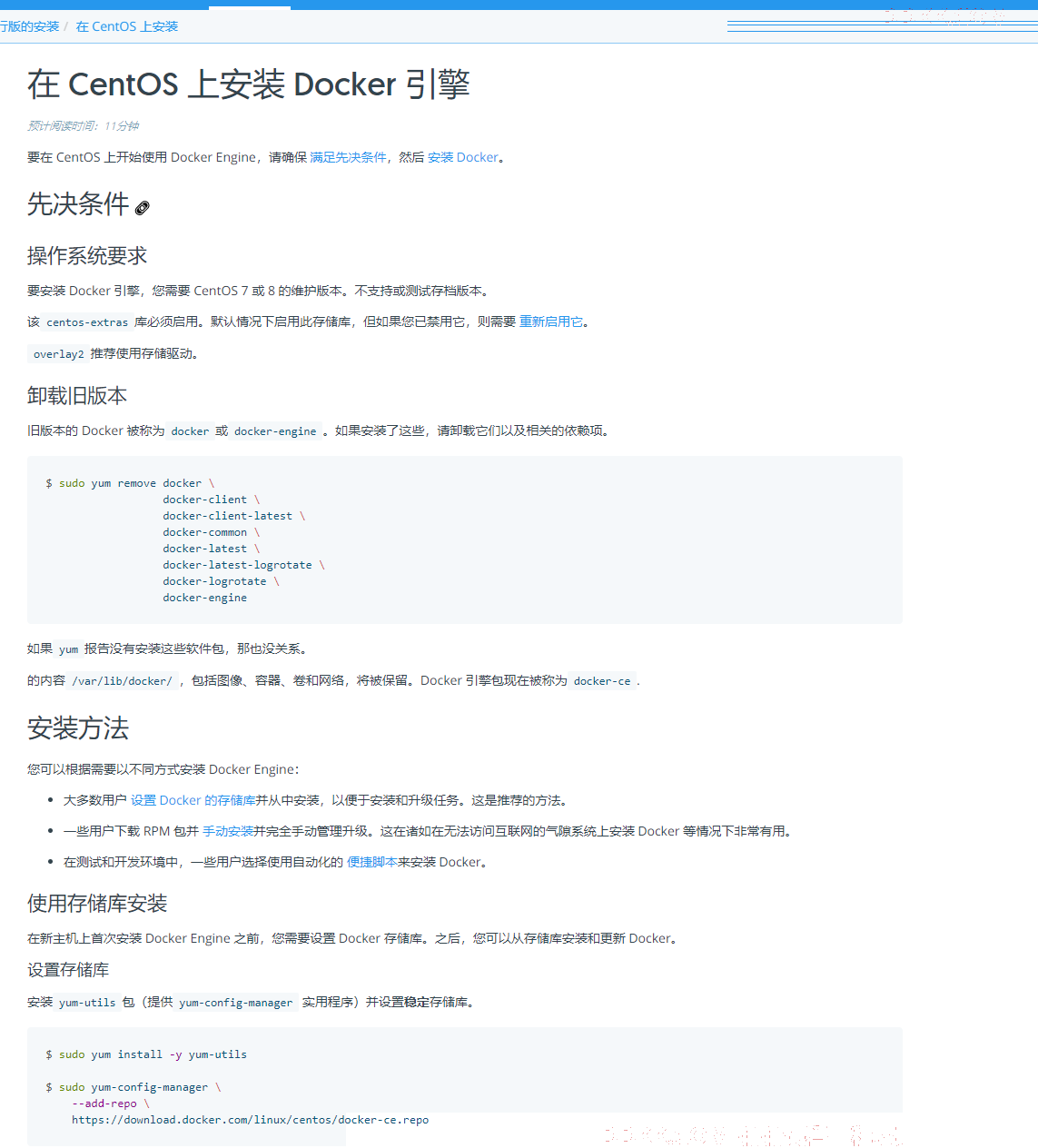
#step-1 卸载旧版本
yum remove docker \
docker-client \
docker-client-latest \
docker-common \
docker-latest \
docker-latest-logrotate \
docker-logrotate \
docker-engine
#step-2 需要的安装包
yum install -y yum-utils
#step-3 设置镜像的仓库
yum-config-manager \
--add-repo \
https://download.docker.com/linux/centos/docker-ce.repo默认是国外官方的
yum-config-manager \
--add-repo \
http://mirrors.aliyun.com/docker-ce/linux/centos/docker-ce.repo 推荐使用阿里云,速度快
#step-4 更新yum软件包索引
yum makecache fast
#step-5 安装docker docker-ce社区 ee企业版,这一步可能会报错,我安装的时候报错了,如果你也报错了,移到文末查看解决方案
yum install docker-ce docker-ce-cli containerd.io
#step-6 启动docker
systemctl start docker
#step-7 使用docker version 是否安装成功!
docker version
#step-8 hello-world
docker run hello-world
#step-9 查看下载下来的hello-world镜像
[root@ddkk.com ~]# docker images
REPOSITORY TAG IMAGE ID CREATED SIZE
hello-world latest d1165f221234 5 months ago 13.3kBdocker run hello-world
#step-10 将docker设置为开机自启
[root@ddkk.com ~]# systemctl enable docker
了解,卸载
#卸载依赖
yum remove docker-ce docker-ce-cli containerd.io
#删除资源
rm -rf /var/lib/docker
# /var/lib/docker docker的默认工作路径
安装常见问题
安装报错的原因,在执行安装的时候,默认会安装官网推荐的依赖包,毕竟是国外的,有些就会下载不了,就会报错
#解决problem with installed package……的报错,移除install装的
yum erase podman buildah
#安装加个选项--nobest不使用官网推荐的相关依赖包
yum install -y docker-ce docker-ce-cli containerd.io --nobest